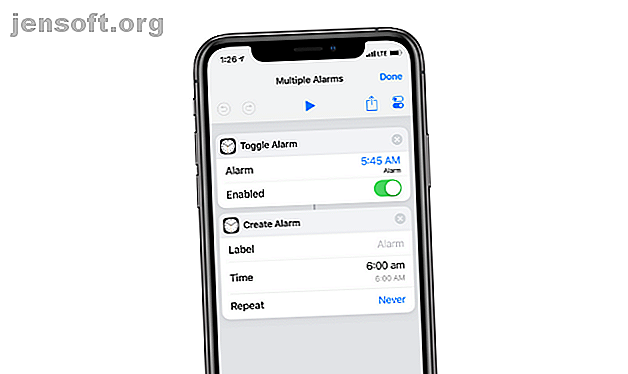
10 praktiska genvägar för iPhone för att automatisera vardagliga uppgifter
Annons
Du gör antagligen några av samma uppgifter på din smartphone varje dag. När du kommer in i bilen vill du spela din körspellista. När du tar din hund ut på en promenad börjar du lyssna på din favorit podcast. På väg hem, smsar du alltid din betydande andra när du kommer dit.
Lås upp fuskarket gratis "iPhone och iPad genvägar" nu!
Detta kommer att registrera dig för vårt nyhetsbrev
Ange din e-postlåsning Läs vår sekretesspolicyDet här är upprepade uppgifter som vi alla gör på våra iPhones. Skulle det inte vara bra om du kunde automatisera dem? Tack vare Siri-genvägar kan du göra just det.
Tre fåglar med en genväg
Du bör automatisera allt du gör flera gånger om dagen som tar mer än några få kranar. Detta låter dig spendera mindre tid på din iPhone och mer tid på att göra annat arbete.
Börja med att spela in dessa uppgifter och se om du kan automatisera dem med genvägar. Genvägar är Apples automatiseringsapp Hur man styr Siri-genvägar och genvägar-appen i iOS 12 Hur man behärskar Siri-genvägar och genvägar-appen i iOS 12 Den nya genvägar-appen och Siri-genvägar i iOS 12 ger fantastiska sätt att automatisera din iPhone eller iPad. Läs mer som låter dig skapa komplexa arbetsflöden (åtgärder som sker automatiskt, en efter den andra, när genvägen utlöses).
Genväg kan trigga på tre olika sätt: från genvägar-widgeten på låsskärmen, från delningsarket och med en anpassad Siri-fras.
Låt oss säga att du har skapat en genväg som spelar upp din favoritspelningslista och sätter din iPhone i Stör inte. När du kommer in i din bil är allt du gör att säga ”Låt oss köra” till Siri. Båda dessa åtgärder kommer då att ske i snabb följd. Om du inte är en Siri-person kan du starta processen genom att knacka på Låt oss köra genvägen från widgeten Genvägar på låsskärmen.
I båda fallen behövde du inte gå till Music-appen eller Control Center för att göra jobbet.
Genvägsappen låter dig också importera befintliga genvägar. Tack och lov finns det ett stort samhälle som ägnas åt att dela fantastiska genvägar. Om någon av genvägarna nedan slår till för dig, ladda bara ner och du kan importera den till genvägar-appen.
Nedladdning: genvägar (gratis)
1. Ställ in flera larm på en gång

Om du behöver tre eller flera larm för att vakna upp varje dag är det vettigt att skapa en genväg som startar flera larm på en gång. Med hjälp av genvägen Växla larm kan du aktivera ett larm som du redan har skapat. Handlingen Skapa larm gör precis som det låter.
I det här exemplet har jag skiftat ett larm på 05:45 och skapat ett larm från 06:00. Efter nedladdning kan du anpassa tiderna efter dina behov.
Nedladdning : Flera larm
2. Starta en timer

Tidtagare är praktiska varje dag för tvätt, kaffe, kokande pasta och mer. Skapa en genväg för dina mest använda timers och du kan utlösa dem från genvägar-widgeten eller Siri.
Till exempel har jag en fyra minuters kaffetimer som jag utlöser genom att helt enkelt säga "French Press" till Siri.
Nedladdning : French Press Timer
3. Spela en spellista

Genvägen för Play Playlist kommer direkt från genvägsbiblioteket och det är ganska enkelt. Välj bara en av de tillgängliga spellistorna och välj Upprepa eller Blanda alternativ. Lägg vid behov till en Siri-fras.
Ladda ner : Spela spellista
4. Starta en podcast med vilotimer

Jag har en vana att lyssna på podcast när jag går till sängs. Om du gör samma sak, här är en användbar genväg byggd med hjälp av Overcast-appen Njut av Podcasts med Overcast, iPhone: s bästa Podcast-app. Njut av Podcasts med Overcast, iPhone: s Best Podcast-app Overcast är alternativet till Apples Podcasts-app som du har väntat på. Läs mer .
När den framkallas återupptar genvägen automatiskt det senast spelade avsnittet och utlöser sömntimern som du senast använde.
Nedladdning : Overcast Timer
5. Stäng av Wi-Fi för Real

När du stänger av Wi-Fi från Control Center förblir det inte helt av. Nästa morgon klockan 5 aktiveras den automatiskt igen. Den här genvägen inaktiverar Wi-Fi korrekt från inställningarna.
Nedladdning : Stäng av Wi-Fi
6. Skicka snabbt en förbestämd iMessage

Med åtgärden Skicka meddelande i genvägar kan du skicka ett konserverat meddelande till en eller flera kontakter med appen Meddelanden.
När du har lagt till åtgärden Skicka meddelande lägger du till mottagare och text. Inaktivera Show When Run för att göra detta till en bakgrundsprocess.
Om du rutinmässigt skickar samma textmeddelande om och om igen till familjemedlemmar (som att du har lämnat hemmet) kan den här åtgärden vara en enorm tidsbesparing. Lägg till en Siri-fras för att göra detta utan att ens röra din iPhone.
Nedladdning : Förbestämd text
7. Lägg till en låt i din spellista

När du utforskar Apple Music och stöter på en fantastisk låt, måste du vanligtvis knacka ganska mycket för att lägga till den i en av dina favorit spellistor. Men det finns ett enklare sätt.
Starta den här genvägen när du spelar låten, välj spellistan och lägg till den i slutet av listan. Kolla in vår guide till Apple Music-spellistor för mer.
Ladda ner : Lägg till i en spellista
8. Beräkna tips

Beräkna tips är en komplex genväg som visar dig hur kraftfull appgenvägen är. Du kan använda genvägen för att ersätta en tip-kalkylator-app eller baksida av servett-matematik.
Nedladdning : Beräkna tips
9. Ställ in ett anpassat Stör inte läge

I iOS 12 kan du ställa Stör inte på en timme eller på obestämd tid. Men tänk om du vill ställa in det i 15 minuter, eller en och en halv timme? Med den här genvägen kan du göra det.
Starta genvägen, skriv in minuter eller timmar, och stör inte kommer att aktiveras under nämnda tid.
Nedladdning : Stör inte timer
10. Gör dig redo för sängen

Du bör bygga den här genvägen själv, beroende på din nattrutin. Du kan göra en eller alla av följande uppgifter när du lägger dig:
- Slå på Stör inte
- Stäng av mobil och Wi-Fi
- Börja spela en podcast
- Stäng av de smarta lamporna
- Lyssna på lite lugnande musik
- Något annat helt
Du kan ladda allt ovan i en enda genväg. Skapa en ny genväg och sök efter ovanstående åtgärder som Wi-Fi, Stör inte, och så vidare. Ge det sedan en Siri-fras som Good Night .
Nästa gång du lägger dig, berätta bara för Siri "God natt" och se när det gör allt i genvägen en efter en.
Mer dolda funktioner i iOS 12
Siri-genvägar och automatiseringsfunktion i iOS 12 är helt dold. Och det finns fler hemliga funktioner som det här. Kolla in våra dolda funktioner i iOS 12 15 Dolda iOS 12-funktioner du måste kolla in 15 Dolda iOS 12-funktioner Du måste kolla in iOS 12 lägger till viktiga funktioner som skärmtid, men det har många andra trick också. Här är 15 dolda iOS 12-funktioner att veta. Läs mer som support från tredje part med lösenordshanterare, avancerad hantering av aviseringar och mycket mer.
Utforska mer om: iPhone-tips, iPhone-trick, mobil automatisering, Siri.

